
时间:2025-11-07 编辑:ln
在日常使用电脑的过程中,将日历设置在桌面上能够方便我们随时查看日期和日程安排。以下为大家详细介绍如何在不同操作系统中进行桌面日历设置。
windows系统
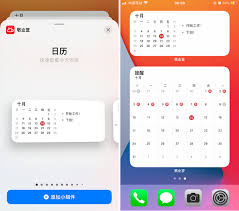
1. 使用自带日历应用:在windows 10系统中,点击任务栏上的搜索图标,输入“日历”,然后选择“日历”应用打开。打开后,点击应用界面右上角的三个点,选择“钉到任务栏”,日历便会固定在任务栏上,方便随时查看。
2. 小工具形式添加:如果是windows 7等早期系统,可以通过添加小工具的方式。在桌面空白处右键单击,选择“小工具”,在弹出的小工具窗口中找到“日历”,将其拖动到桌面上合适位置即可。
macos系统

1. 添加日历组件:在mac电脑上,点击菜单栏中的“日历”图标打开日历应用。然后点击“日历”应用左上角的“日历”菜单,选择“偏好设置”。在弹出的窗口中,勾选“在菜单栏中显示”,日历图标就会出现在菜单栏上。若要显示在桌面,可在“视图”菜单中选择“始终显示”,日历便会常驻桌面。
2. 使用dashboard:通过dashboard也能快速访问日历。开启dashboard的方法是点击f12键(可自行设置),然后在dashboard中找到日历 widget 添加到桌面。
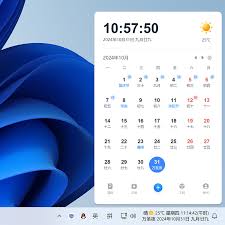
linux系统(以ubuntu为例)
1. 安装日历软件:打开终端,输入命令“sudo apt-get install gnome - calendar”(安装gnome桌面环境下的日历软件)。安装完成后,在应用程序菜单中找到“日历”并打开。
2. 添加到启动器:在应用启动器中找到日历应用图标,右键单击选择“锁定到启动器”,日历图标就会固定在启动器中,方便随时启动查看。
不同操作系统设置桌面日历的方式各有特点,用户可根据自己的喜好和需求进行选择。通过在桌面设置日历,能让我们更直观地掌握时间信息,合理安排工作和生活。无论是忙碌的工作日程,还是轻松的周末时光,桌面日历都能成为我们贴心的时间小助手,随时为我们提供日期指引,让时间管理变得更加便捷高效。
现在我们的生活已经离不开手机了,手机为我们的生活带来了许多便利。像手机上的管理软件,能够对我们的生活和工作进行有效地管理,能够提高我们的工作效率或者生活质量。在这里游戏爱好者小编整理了一份《管理的APP专题》,为小伙伴们提供最实用的管理APP软件以及最优质的服务。
超多的日历软件提供给你们,打开电脑就能查看到准确的日历信息,每天都可以查看是什么日期,未来的日期也可以去查看,还能帮助你进行日历的倒计时,各种节假日都可以去标注好,日历信息都展示的非常详细,功能齐全,信息内容丰富,还能查看天气情况,最新信息都能及时的接收。